修改Win7 32位系统图片后缀名的方法 怎么修改Win7 32位系统图片后缀名
发布时间:2017-07-04 13:31:59 浏览数:
今天给大家带来修改Win7,32位系统图片后缀名的方法,怎么修改Win7,32位系统图片后缀名,让您轻松解决问题。
如何修改Win7 32位系统图片后缀名 我们都知道计算机上图片的格式并不仅仅只有一种,包括Jpg、Bmp等文件后缀名图片格式。通常计算机都是默认隐藏图片后缀名,如果要修改图片后缀名可以怎么操作?
在此,跟小编一起来看看修改windows7旗舰版32位系统图片后缀名的操作攻略。
一、双击Win7系统计算机图标,然后在打开的计算机窗口上点击“组织”-“文件夹和搜索选项”。在Win7系统文件夹和搜索选项窗口上,切换至“查看”栏中。
二、在win7纯净版系统下载文件夹选项查看栏下,找到“隐藏已知文件类型的扩展名”并取消勾选,再点击确定按钮保存退出。
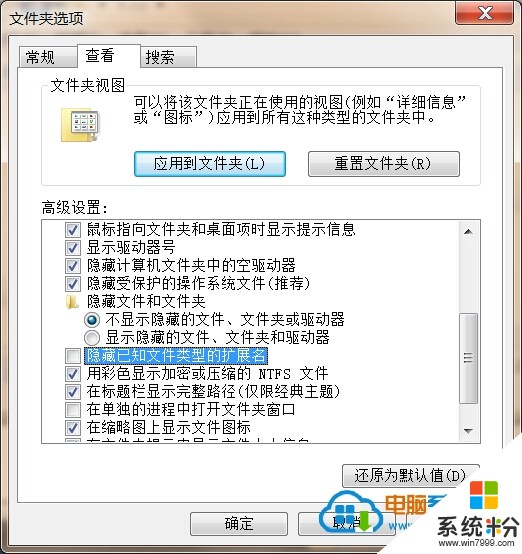
三、接着在Win7系统文件夹选项窗口上找到需要修改的图片,然后修改其后缀名。
以上三个操作步骤即介绍了Win7系统下修改图片后缀名的修改方法,可以通过修改图片后缀名来修改图片格式。
以上就是修改Win7,32位系统图片后缀名的方法,怎么修改Win7,32位系统图片后缀名教程,希望本文中能帮您解决问题。